Avez-vous besoin qu’un port spécifique soit ouvert ? Voici comment vous pouvez ouvrir un port dans le pare-feu Windows en quelques étapes simples et rapides.
Pour la plupart, Windows et les applications installées gèrent automatiquement les paramètres du pare-feu Windows pour ouvrir les ports requis pour la communication réseau. Cependant, certaines applications ou certains services peuvent nécessiter l’ouverture manuelle d’un port dans le pare-feu Windows. Ces applications et services peuvent être n’importe quoi comme des clients de jeu, des VPN, des logiciels de streaming multimédia, etc.
Par exemple, disons que vous voulez configurer un serveur sur votre ordinateur pour un jeu multijoueur. Sans ouvrir le port nécessaire dans le pare-feu, les autres joueurs ne pourront pas se connecter à votre serveur. Cela peut entraîner une expérience de jeu frustrante pour toutes les personnes impliquées.
Heureusement, apprendre à ouvrir un port dans le pare-feu Windows est assez simple. Il suffit de quelques clics et vous pouvez créer une règle entrante et/ou sortante pour autoriser un port via le pare-feu Windows.
Alors, sans plus tarder, laissez-moi vous montrer les étapes pour ouvrir un port dans Pare-feu Windows.
Remarque : vous avez besoin de privilèges d’administrateur pour créer, supprimer ou modifier des règles de pare-feu Windows.
Comment ouvrir un port dans le pare-feu Windows
Pour ouvrir un port dans le pare-feu Windows, vous devez créer une règle entrante et/ou sortante. La règle entrante laisse le trafic entrer dans votre ordinateur, tandis que la règle sortante laisse le trafic sortir de votre ordinateur.
Vous devrez peut-être créer une règle entrante, une règle sortante ou les deux selon votre cas d’utilisation. Par exemple, si une application doit uniquement envoyer du trafic via un port spécifique, vous pouvez créer une règle sortante uniquement. Cependant, si l’application doit à la fois envoyer et recevoir des données, vous devez créer des règles entrantes et sortantes.
Pour connaître les exigences spécifiques pour l’ouverture d’un port pour votre application, consultez sa documentation. Vous pouvez également créer des règles entrantes et sortantes pour ouvrir le port dans le pare-feu Windows.
Avant d’apporter des modifications, sauvegardez les paramètres et les règles du pare-feu Windows en toute sécurité.
Ouvrir le port pour Trafic entrant :
Pour ouvrir un port dans le pare-feu Windows pour le trafic entrant, vous devez créer des règles entrantes. Voici comment procéder.
Ouvrez Démarrer en appuyant sur la touche Windows.Recherchez et ouvrez”Pare-feu Windows Defender.”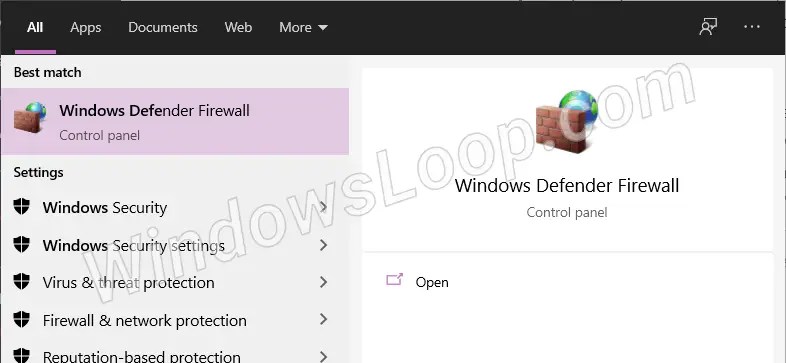 Cliquez sur”Paramètres avancés“lien sur le panneau de gauche.
Cliquez sur”Paramètres avancés“lien sur le panneau de gauche. 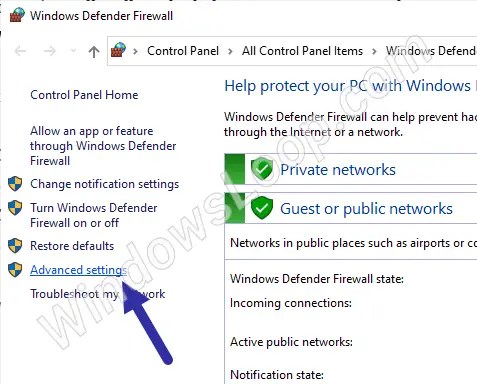 Sélectionnez l’option”Règles de trafic entrant“dans le panneau de gauche.
Sélectionnez l’option”Règles de trafic entrant“dans le panneau de gauche. 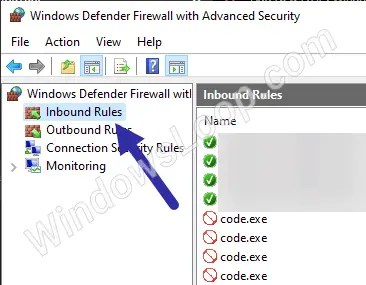 Cliquez sur”Nouvelle règle“dans la barre latérale droite. Dans la nouvelle fenêtre, sélectionnez l’option radio”Port“et cliquez sur”Suivant“.
Cliquez sur”Nouvelle règle“dans la barre latérale droite. Dans la nouvelle fenêtre, sélectionnez l’option radio”Port“et cliquez sur”Suivant“. 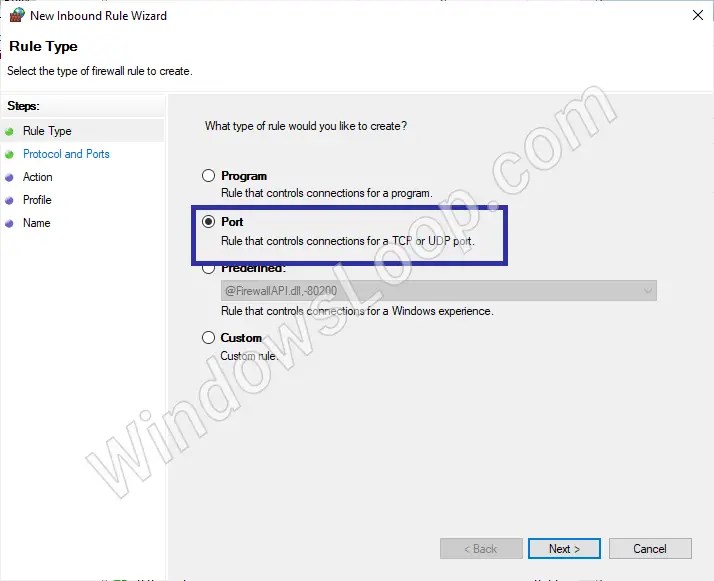 Selon le port que vous souhaitez ouvrir, sélectionnez”TCP“ou”UDP“et cliquez sur”Suivant“. cas, je sélectionne l’option TCP.Sélectionnez l’option”Ports locaux spécifiques“et tapez le numéro de port que vous souhaitez ouvrir le champ vide. Cliquez sur”Suivant.”
Selon le port que vous souhaitez ouvrir, sélectionnez”TCP“ou”UDP“et cliquez sur”Suivant“. cas, je sélectionne l’option TCP.Sélectionnez l’option”Ports locaux spécifiques“et tapez le numéro de port que vous souhaitez ouvrir le champ vide. Cliquez sur”Suivant.”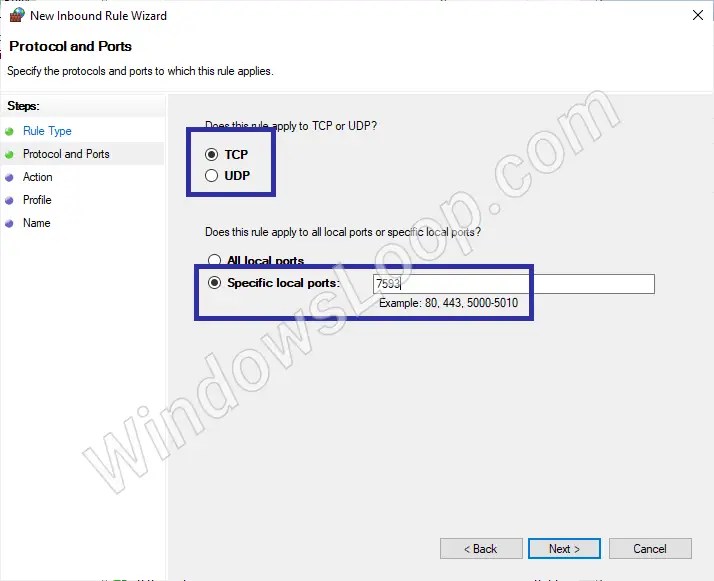 Sélectionnez”Autoriser la connexion“et cliquez sur”Suivant.”
Sélectionnez”Autoriser la connexion“et cliquez sur”Suivant.”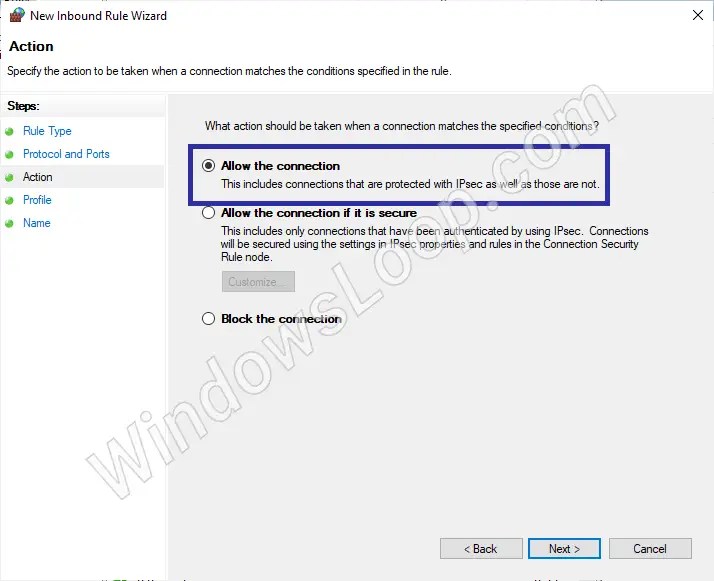 Sélectionnez les types de réseaux auxquels vous souhaitez que la règle s’applique et cliquez sur”Suivant“.
Sélectionnez les types de réseaux auxquels vous souhaitez que la règle s’applique et cliquez sur”Suivant“. 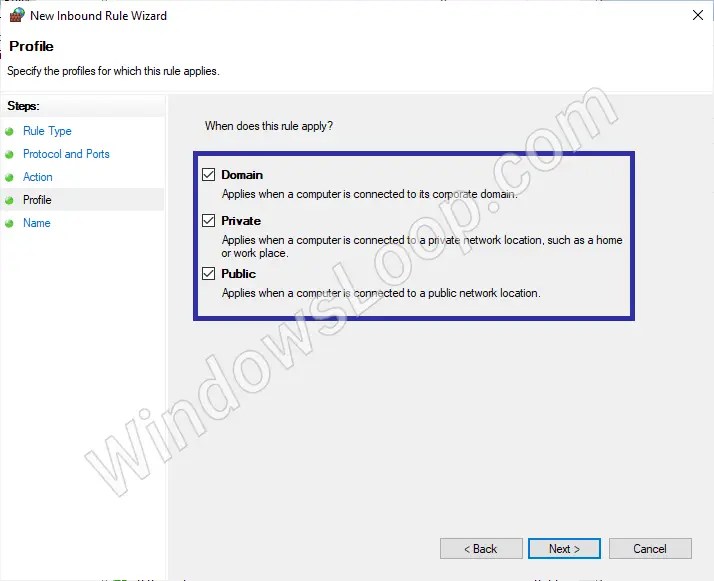 Donnez un nom significatif à la règle et cliquez sur”Terminer.”
Donnez un nom significatif à la règle et cliquez sur”Terminer.”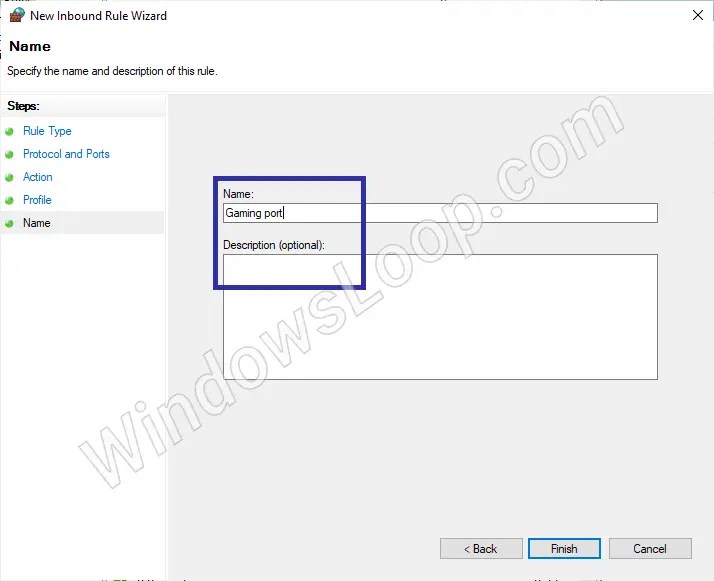 Vous verrez la règle nouvellement configurée dans la fenêtre des règles du pare-feu Windows.
Vous verrez la règle nouvellement configurée dans la fenêtre des règles du pare-feu Windows. 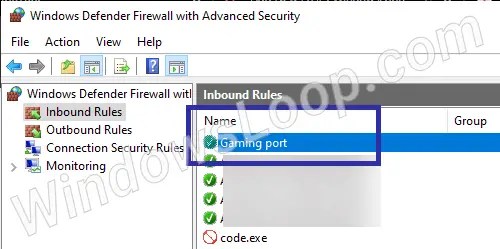
C’est tout. Vous avez ouvert un port dans le pare-feu Windows pour le trafic entrant. À partir de maintenant, toutes les applications peuvent utiliser le port pour recevoir des connexions.
Ouvrir le port pour le trafic sortant :
Pour ouvrir un port pour le trafic sortant, suivez les étapes ci-dessous.
Ouvrez Démarrer.Recherchez et ouvrez”Windows Pare-feu Defender.”Cliquez sur”Paramètres avancés“.Sélectionnez”Règles de trafic sortant“.Cliquez sur l’option”Nouvelle règle“. dans la barre latérale droite.Sélectionnez l’option radio”Port“et cliquez sur”Suivant.”Selon le port que vous souhaitez ouvrir, sélectionnez”TCP >”ou”UDP“et cliquez sur”Suivant.”Sélectionnez l’option”Ports locaux spécifiques“et saisissez le numéro de port dans le champ vide. Cliquez sur”Suivant“. Sélectionnez”Autoriser la connexion“et cliquez sur”Suivant“.Sélectionnez les types de réseau que vous souhaitez que la règle s’applique et cliquez sur”Suivant.”Donnez un nom significatif et cliquez sur”Terminer.”Vous verrez la règle nouvellement configurée dans la fenêtre des règles du pare-feu Windows.
Avec cela, vous avez ouvert un port dans le pare-feu Windows pour les connexions sortantes. À partir de maintenant, toutes les applications peuvent utiliser le port pour envoyer des connexions.
Désactiver ou fermer le port ouvert dans le pare-feu Windows
Si vous n’avez plus besoin d’une règle dédiée pour ouvrir le port dans le pare-feu Windows, vous pouvez soit désactiver la règle, soit la supprimer. Une fois cette opération effectuée, le port ouvert sera fermé et le pare-feu Windows régulera le trafic. vers et depuis le port tel qu’il est configuré.
Pour désactiver la règle de pare-feu de port ouvert, ouvrez le menu Démarrer en cliquant sur l’icône Démarrer, recherchez Pare-feu Windows Defender avec sécurité avancée et cliquez dessus.
Une fois la fenêtre des paramètres avancés du pare-feu ouverte, recherchez et cliquez avec le bouton droit sur la règle dans la règle et sélectionnez l’option”Désactiver la règle”.

Pour supprimer la règle, cliquez à droite cliquez sur la règle et sélectionnez l’option”Supprimer”.
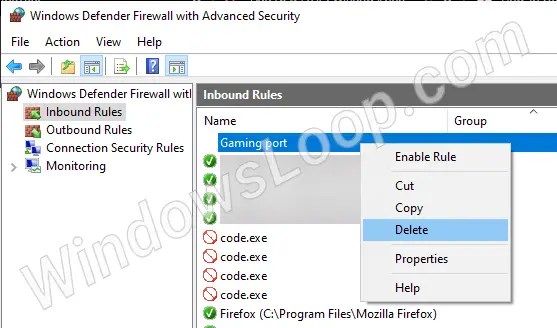
Une fois que vous avez fait cela, la règle est désactivée/supprimée et le port ouvert est fermé. Vous pouvez fermer la fenêtre des paramètres du pare-feu.
Récapitulatif
Comme vous le pouvez, le pare-feu Windows facilite l’ouverture de n’importe quel port de votre choix en quelques clics. Tout ce que vous avez à faire est de créer une nouvelle règle de pare-feu, et vous êtes prêt à partir.
N’oubliez pas que vous avez ouvert le port sur votre ordinateur local. Si vous utilisez un routeur, vous devrez peut-être configurer des règles de transfert de port en fonction des exigences et de la configuration de l’application. Par exemple, si vous configurez une application de streaming multimédia telle que Kodi ou Plex, vous devrez peut-être configurer des règles de transfert de port dans votre routeur.
J’espère que ce guide pratique Windows simple et facile vous a aidé.
Si vous êtes bloqué ou avez besoin d’aide, envoyez-moi un e-mail et j’essaierai de vous aider autant que possible.
